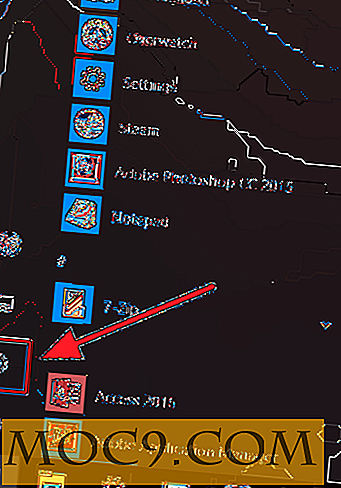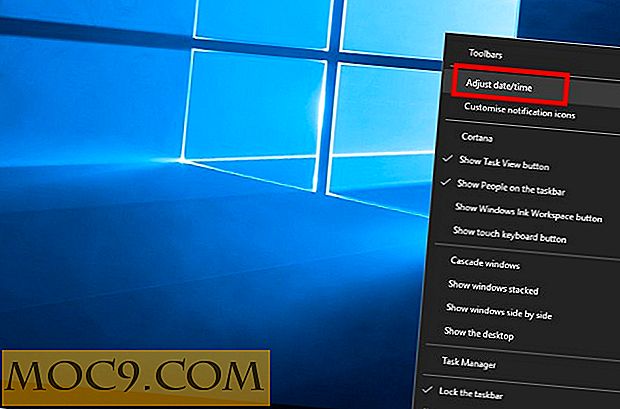Вашият компютър фен твърде силен? Ето как да го коригирате
Силен фен на компютъра ви е досадно, особено ако като мен имате голяма стара кула с девет феновете в нея, които се намират на бюрото близо до главата ви. Има моменти, когато трябва да захапете куршума и да приемете, че вашият компютър ще звучи като лек самолет, например когато правите дейности за повишаване на температурата като игри и редактиране на видео. В тези моменти феновете трябва да избират скорост според настройките на вашия компютър и да увеличат скоростта си (RPM), за да изгорят целия горещ въздух от вашия компютър.
Но по време на стандартна ежедневна употреба, феновете ви трябва да работят добре и тихо, защото сърфирането в интернет и писането на имейли не е точно това, което ще разтопи компютъра ви. Ето как да контролирате силните фенове на компютъра си, като настроите настройките им така, че да отговарят на вашите нужди.
Първо, почистете вътрешността на компютъра си
Колко често почиствате компютъра си? Бъдете честни - защото това е важно. Ако вашите фенове са по-силни от обикновените в ежедневната употреба, смятайте, че може би те трябва да работят извънредно трудно защото: a) те са запушени с прах или b) Компютърните компоненти са покрити с прах, прегрявайки повече, феновете да работят по-усилено. Или може би и двете.
Наистина, трябва да отваряте компютъра си и да го раздувате с помощта на сгъстен въздух на всеки няколко месеца, за да го поддържате в добро работно състояние (правя го на всеки три месеца, което, разбира се, не е страхотно). Отворете компютъра си, издухайте праха и вижте дали това помага на феновете ви (Не забравяйте да не разклащате кутиите за сгъстен въздух, преди да ги използвате - те не са графити).
Промяна на настройките на вентилатора в BIOS
По-голямата част от феновете на компютрите там се свързват директно с дънната платка, което означава, че дънната ви платка ги контролира. И вие знаете как да контролирате дънната ви платка? BIOS, разбира се! Повечето модерни дънни платки предлагат доста цялостен контрол на вентилаторите, въпреки че точно как точно това ще се различава по марка. Все пак се прилагат едни и същи основни принципи, така че за справка ще ви покажа как да контролирате феновете си, използвайки моето ASUS Z-97 Gamer mobo.
При стартирането на компютъра, многократно натискайте клавиша "Изтриване" (или който и да е ключ, който сте настроили, за да влезете в BIOS), за да влезете в своя BIOS.

От екрана на BIOS отидете на "Ръчно настройване на фен", където трябва да бъдат изброени феновете ви. Тук можете да зададете различни профили на мощност / шум, които можете да изберете, и веднага да чуете дали те правят феновете ви по-тихи. Имайте предвид, че тихият профил не е необходим за по-високи температури - това означава, че скоростта на вентилатора при ниски температури ще бъде по-ниска. Тя все още ще се ускори, когато температурите във вашия случай се повишат. Задръжте ухото си близо до компютъра си, за да научите кой фен в BIOS съответства на вентилатора в шасито ви.
Също така ще забележите, че можете да превключвате всеки вентилатор между опции PWN (Pulse Width Modulation) и DC (Direct Control). Пневматичните вентилатори обикновено имат четириполюсни конектори и могат да спестят енергия (и да намалят шума), като работят при по-ниски RPM / скорости. Обикновено, ако искате да зададете по-тих шумов профил, отидете за PWN, когато е възможно.

Когато сте готови, натиснете "Запазване и излизане", за да рестартирате компютъра си с новите настройки.

SpeedFan
Speedfan не е първият ми избор за контрол на вентилаторите, тъй като приложението има тенденция да не "вижда" винаги всички вентилатори, включени в компютъра ви (това е самостоятелно разработено приложение и не винаги е в крак с най-новите разработки в компютъра фен индустрия).
С това казах, че работи за много хора, и ако ви харесва да се забърквате, тогава си заслужава да опитате. Можете да изтеглите последната версия на Speedfan тук.

Има много контроли, с които да се играе в Speedfan, но отправната точка е да променяте процентите на скоростта на феновете от основния раздел "Четения". Ако искате да получите повече подробности, кликнете върху "Конфигуриране", отидете в раздела "Контрол на вентилатора" и маркирайте полето "Контрол на вентилатора".
Тук можете да създадете настройки за фина настройка за вашите фенове, като решите какво трябва да бъде скоростта на вентилатора по отношение на температурата на различните компоненти на вашия компютър. Кликнете върху "Добавяне" в квадратчето "Температури", за да изберете коя част от температурата да съответства на вашия вентилатор (CPU винаги е сигурен залог), след което можете да промените графиката за скоростта на вентилатора / температурата на вентилатора, като кликнете върху точките, минава през.

Ако даден фен е твърде силен в ежедневната употреба, опитайте се да намалите скоростта му, когато температурата на компютъра ви е под 40 ° С до 30%, а след това 25% и т.н., докато шумът вече не ви притеснява, след което натиснете OK. Не забравяйте да следите температурата на компютъра си в показанията на Speedfan, за да сте сигурни, че няма да стане твърде висока, когато изключите феновете си.
заключение
Надяваме се с това ръководство да спечелите повече контрол над шума на феновете си и да им попречите да се гмуркат, когато не трябва да бъдат. Моето предложение е винаги да започнете, като почистите вътрешността на компютъра си, след което се възпроизведете с настройките за скоростта на вентилатора в BIOS, преди да се преместите в Speedfan, ако се чувствате уверени.